Дисторсия - что это и как корректировать




 3.4
Оценок: 25
(Ваша: )
3.4
Оценок: 25
(Ваша: )
Во время фотосъемки бывает сложно заметить погрешности в кадре. Однако уже после во время редактирования фотограф может увидеть мелкие недочеты, которые ранее были незаметны. Одним из самых частых недостатков является дисторсия объектива. Это искажение перспективы, при которой нарушаются пропорции объекта в кадре. Особенно заметно это на архитектурных снимках с прямыми линиями.

Пример дисторсии при фотографировании архитектуры
Что отвечает за появление дисторсии
Дисторсия в фотографии — это геометрическое искажение объектов и линий. Обычно оно возникает при съемке на широкоугольные объективы. Они обладает более коротким фокусным расстоянием, чем обычная фотокамера, и часто используются в пейзажной и архитектурной фотографии из-за своей способности захватывать большие области и широкие объекты. Также дисторсия может проявиться при близкой съемке предмета.

Съемка автомобиля на широкоугольный объектив с близкого расстояния
Широкоугольные объективы – отличное решение, если вы снимаете в небольшом помещении и хотите захватить как можно больше пространства. Но в них используется сильно изогнутая для захвата широких областей линза, которая часто вызывает искажения перспективы.
Виды дисторсии объектива
В фотографии бывает два вида искажения: перспективная и оптическая дисторсия.
Оптическое искажение
Эта дисторсия зависит от используемых в фотоаппарате линз. Искажение захватывает пространство по краям фотографии, поскольку в этом месте стекло изгибается больше всего. Оптическая дисторсия бывает двух видов:
1. Выпуклая (бочкообразная): фотография искажается от центра, создавая иллюзию объемного снимка. Такой эффект получается при использовании длиннофокусной оптики.
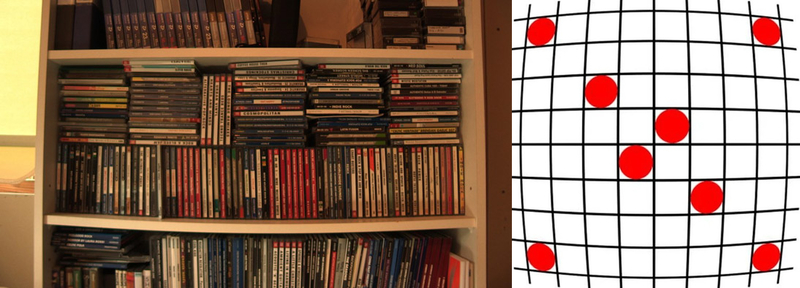
При «бочкообразной» дисторсии фото словно выгибается наружу
2. Вогнутая («подушка»): изображение изгибается вовнутрь. Этот вид дисторсии обычно проявляется при съемке с помощью широкоугольного объектива.

Иногда общая перспектива создает ощущение «вогнутого» внутрь снимка
Искажение перспективы
Перспективная дисторсия заметна на фотографиях, сделанных при съемке с высоты или с нижней точки. Среди фотографов существует спор, следует ли считать это дисторсией, так как при этом камера фиксирует объект так, как его видим мы. Это не зависит от объектива или линзы и, фактически, не является искажением снимка.

Классический пример перспективной дисторсии: верхняя часть здания удалена от нас и кажется меньше
Хроматическая аберрация
Помимо искажений формы объектов, дисторсия может привести к аберрации цвета. Свет, проходящий через линзу широкого объектива, может попасть на край стекла. Из-за этого нарушается цветовая схема, и по краям объектов появляются цветные границы. Чтобы понять, как убрать хроматическую аберрацию, нужно хорошо владеть цветокоррекцией.
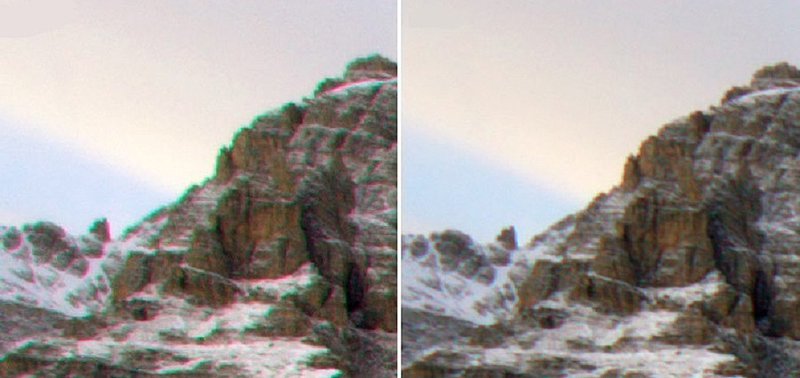
На левом снимке заметна цветная кайма вокруг скалы. Справа — исправленная версия
Как исправить дисторсию в Домашней Фотостудии
Любой недочет в фотографии можно убрать при помощи хорошего фоторедактора. Вы вряд ли исправите дисторсию в бесплатных ПО, так как в них присутствуют лишь базовые инструменты. Поэтому лучше выбирать продвинуты редакторы. В данной инструкции мы рассмотрим, как исправить дисторсию в программе Домашняя Фотостудия.
Шаг 1. Установите программу
Прежде всего нужно скачать инсталлятор на компьютер. Два раза кликните по дистрибутиву, чтобы начать распаковку. Следуйте подсказкам установщика.
Шаг 2. Выберите функцию
Запустите Домашнюю Фотостудию и нажмите «Обработать фотографию». Прокручивайте страницы, щелкая по стрелке справа. Отыщите пункт «Коррекция дисторсии».
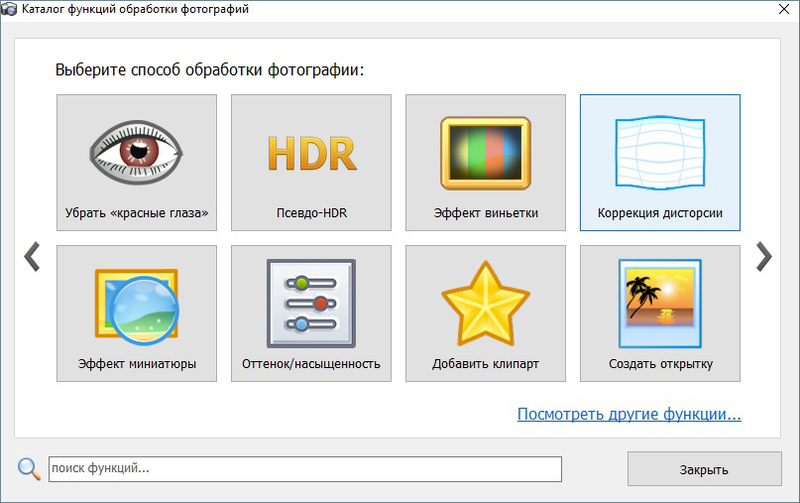
Выберите пункт «Коррекция дисторсии»
Появится окно загрузки фото. Найдите снимок для обработки и откройте его в программе.
Шаг 3. Настройте параметры
Отредактируйте изображение, регулируя значения ползунком на слайдерах. Сначала настройте параметры в поле «Дисторсия». Если при этом «завалился» горизонт, исправьте это в поле «Угол». Вы можете установить автоматическую обрезку фото, и программа будет самостоятельно сразу убирать белые поля, которые возникают при искажении.
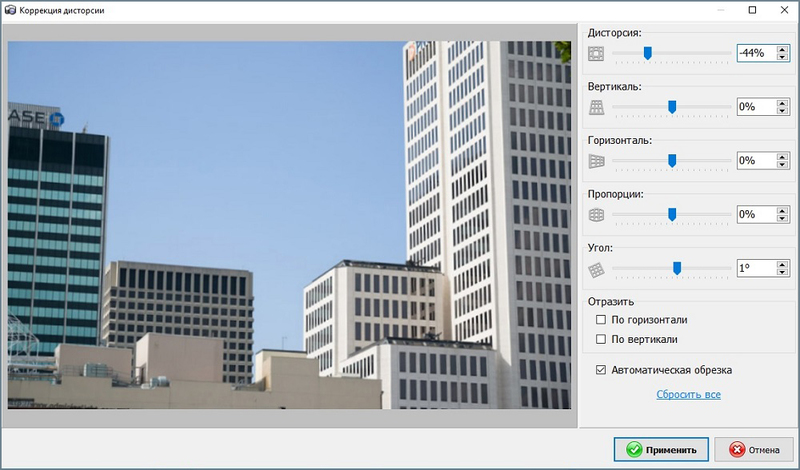
Подбирайте значения в боковой колонке и отслеживайте изменения в окне предпросмотра
Если вам не удалось выправить линию горизонта при настройке дисторсии, воспользуйтесь специальной функцией. Откройте меню «Изображение» и отыщите «Выравнивание горизонта». Зажмите курсор мыши и проведите ровную линию. Нажмите «Просмотр». Если результат вас устроит, щелкните «ОК». В ином случае выберите «Сброс».
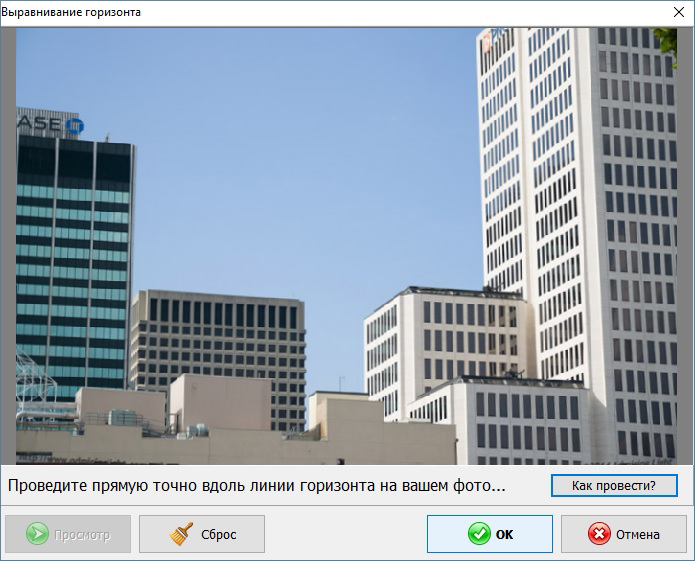
Исправьте линию горизонта
Шаг 4. Сохраните исправленное фото
Чтобы экспортировать снимок, откройте пункт «Файл» и найдите «Сохранение» или «Быстрый экспорт». Выберите папку, укажите имя и формат.
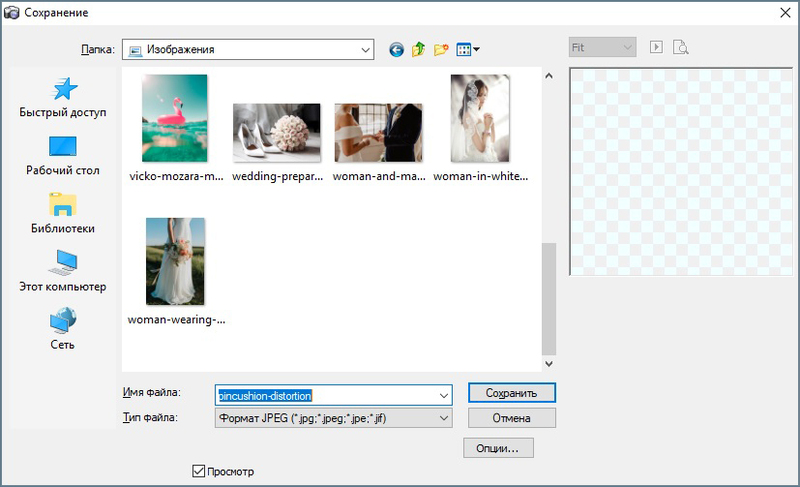
Укажите папку, имя и формат
Также вы можете уменьшить размер фотографии без потери качества. Для этого снова откройте «Файл» и найдите пункт «Сохранить для Интернет». Измените необходимые параметры: качество картинки, степень сжатия, размер изображения, настройку резкости. Все изменения тут же отображаются в окне предпросмотра.
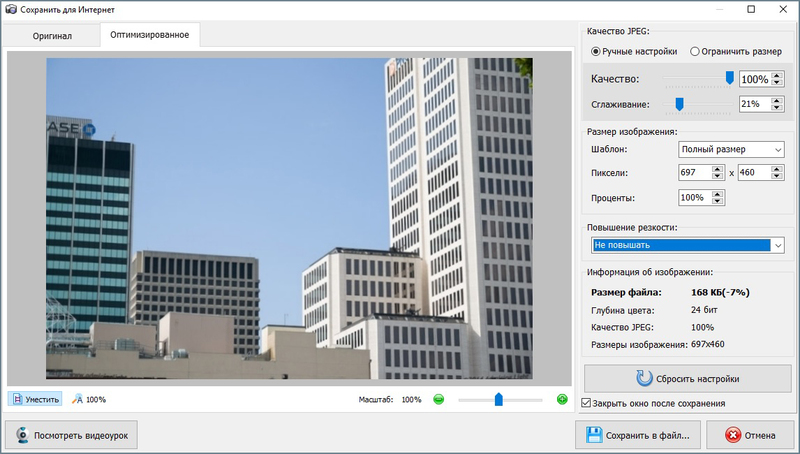
Сожмите фото без потери качества
Нажмите «Сохранить в файл», выберите директорию для экспорта и укажите имя. Фото будет сохранено в формате JPG. Далее вы сможете опубликовать его в интернете.


Исправьте дисторсию фотографии прямо сейчас!
Установите программу Домашняя Фотостудия:
Как избежать дисторсии во время съемки
Во время съемки держите в памяти, что при фотографировании объекта в центре кадра дисторсия сводится к минимуму. Также учитывайте оптические искажения при выборе фокусного расстояния. Зачастую при фотосъемке бывает крайне важно получить широкий обзор или увеличить расстояние в кадре. Если для вас важнее минимизация искажения, выберите стандартное фокусное расстояние, например, 50 мм.

Чтобы избежать дисторсии, подбирайте правильные линзы
Самый простой способ предотвращения искажения – использовать качественную аппаратуру. Минус состоит в том, что линзы, дисторсия которых сводится к нулю, сложно найти.
Дисторсия и художественное фото
Некоторые фотографы избавляются от дисторсии камеры, а другие используют ее в креативных целях. На самом деле, это довольно популярный художественный прием. Функция дисторсии присутствует практически во всех фоторедакторах, так что любой желающий может исказить снимок за пару кликов. Чаще всего фотографы применяют перспективную дисторсию, но также популярностью пользуется «рыбий глаз».

Пример фотографии с искажением «рыбий глаз»
Однако самое большое распространение получил эффект хроматической аберрации. Такие снимки даже сейчас встречаются в журналах, рекламе, промо-фото, на обложках музыкальных альбомов. Так как это искажение напоминает «полароидные» снимки из 80-х и 90-х, его часто используют для создания атмосферы «ностальгии».

Хроматическую аберрацию часто используют для создания художественного фото
Недочеты на фотосъемках случаются и с новичками, и с профессиональными фотографами. К счастью, любую ошибку можно исправить. При выборе правильного фоторедактора коррекция дисторсии не займет много времени. Домашняя Фотостудия поможет быстро справиться с этой задачей вне зависимости от навыков обработки фотографий. Кроме этого, программа обладает широким выбором инструментов. Вы можете настраивать цветовой баланс, объединять фотографии, делать портретную ретушь и много другое.
Исправьте дисторсию на фото прямо сейчас!
Установите на компьютер программу Домашняя Фотостудия:

